当我们决定从vivo手机转换到苹果手机时,一个最让人头疼的问题就是如何将原有的数据顺利转移过去,毕竟我们在vivo手机上积累的照片、联系人、信息等数据对我们来说都是非常重要的。所以如何快速、安全地将vivo手机上的数据转移到新的苹果手机成为了我们必须面对的挑战。接下来我们就来看看具体的操作步骤。
vivo手机如何转移数据到苹果手机
步骤如下:
1.要把数据方便快捷地传送到苹果手机并不难,首先我们需要打在桌面上打开设置功能。
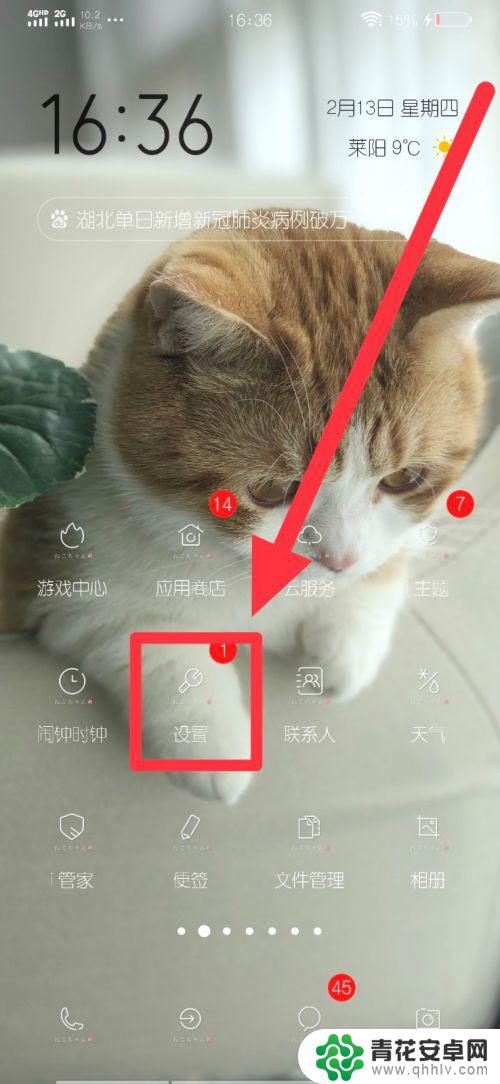
2.进入设置后,找到更多设置的功能键,点击进入,向下滑动页面找到一键换机的功能。
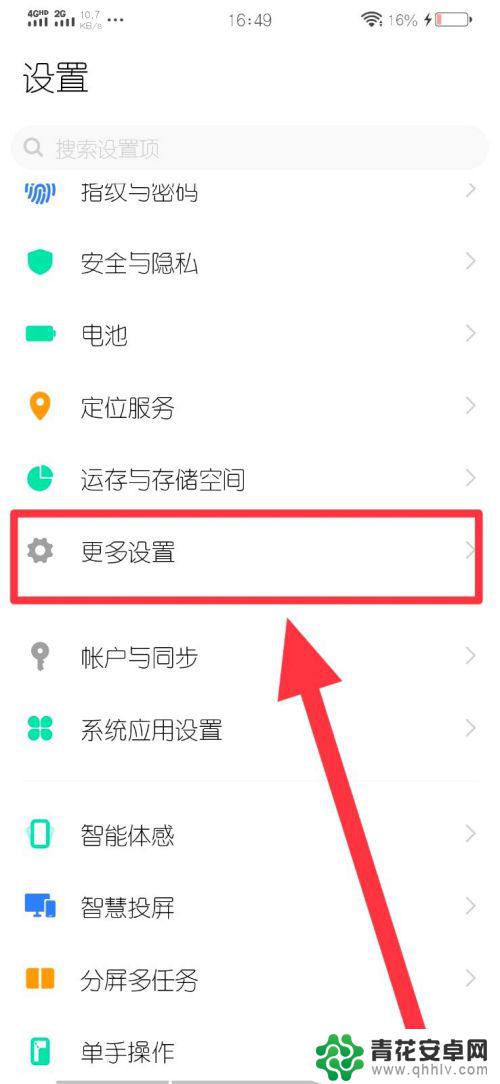
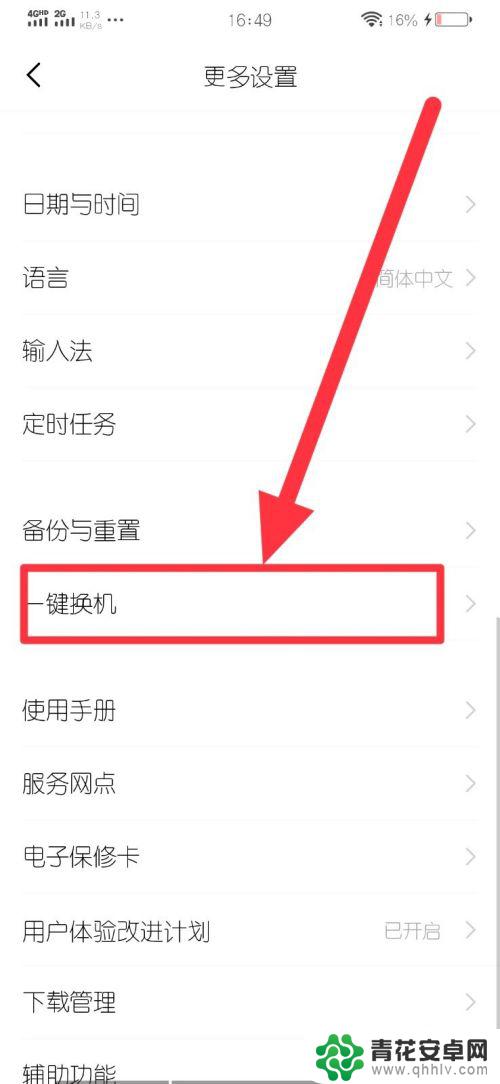
3.选择这是旧手机,等待系统自动生成二维码。这个时候系统就会给出相关提示,如果新手机没有互传功能,我们也可以在此下载一个。
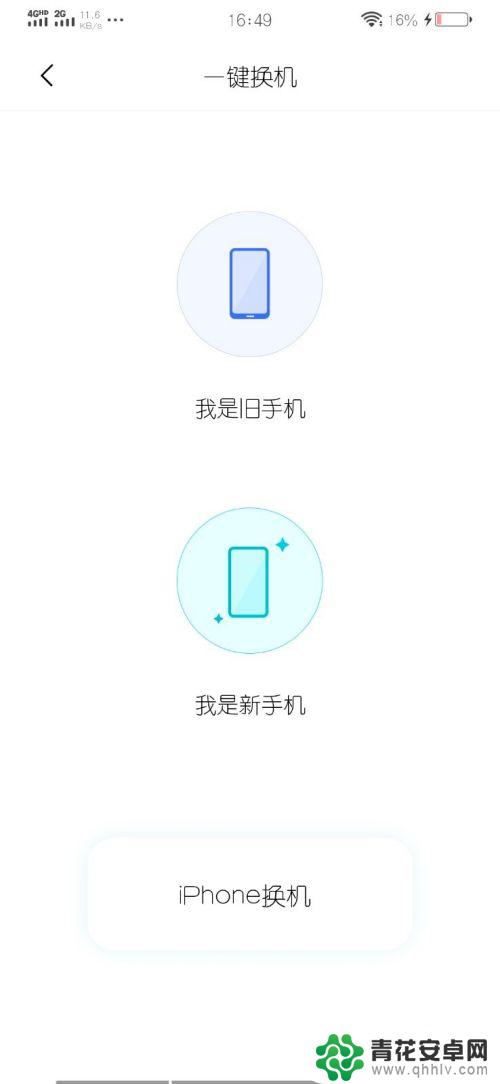
4.下载好后,在新手机中打开相关功能。选择这是新手机,系统就会出现扫描界面,接着我们用新手机扫描旧手机,就可以把数据传输到苹果里啦,是不是很方便呢?
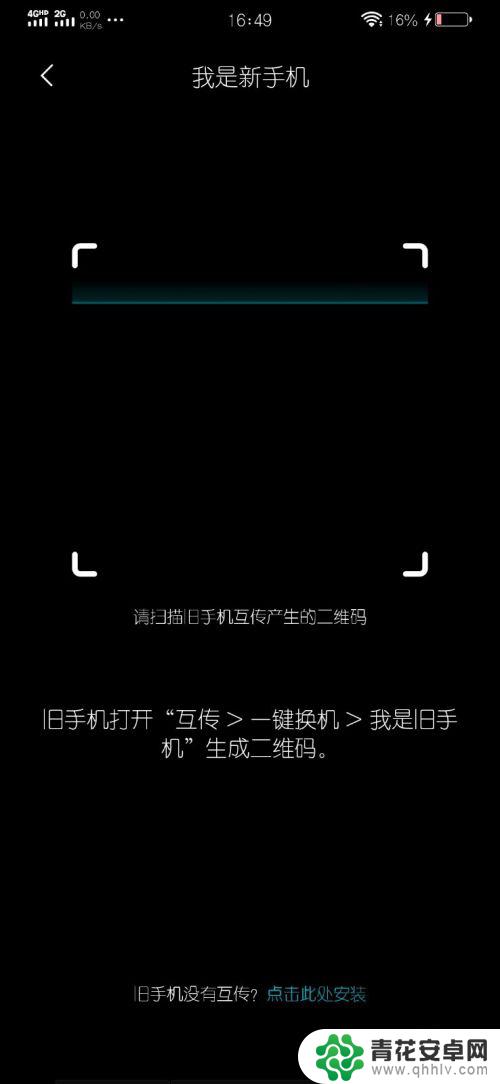
以上就是vivo手机换苹果怎么转移数据的全部内容,有遇到这种情况的用户可以按照小编的方法来进行解决,希望能够帮助到大家。










